Billigt men mycket funktionelltett internetcenter på grundnivå med bra tekniska specifikationer är Keenetic Start. Uppställning, tekniska parametrar och andra viktiga nyanser som är förknippade med dess drift kommer att beskrivas i detalj senare i texten.

Enhetsfunktioner
Låt oss börja med de tekniska specifikationerna för denna nätverksenhet. Allt du behöver för att distribuera ett fullvärdigt lokalt datorns hemnätverk finns i ZyXel Keenetic Start. WiFi -installation är inte svårt.Denna trådlösa standard gör att information kan överföras med hastigheter upp till 150 Mbps. Men dess täckningsområde är begränsat till en radie på 10 meter. Detta är tillräckligt för en lägenhet eller ett litet kontor. Fem Ethernet -portar gör det möjligt att organisera en trådbunden del av ett datornätverk, som kan utbyta information med den globala webben med hastigheter upp till 100 Mbps. De kan konfigureras om det behövs. Denna enhet har också ett bekvämt bildskärmssystem. Följande lysdioder visas på frontpanelen: strömförsörjning, indikatorer för varje kabelansluten port och trådlös täckning. Det finns också en separat indikator på närvaron av en internetanslutning. Routern i sig är baserad på MIPS® CPU -modellen 24KEc med en klockfrekvens på 360 MHz. Det finns ingen separat YUSB -port i den, men det finns stöd för nätverksskrivare. Detta gör att du kan göra denna router till en utskriftsstation om det behövs. Den integrerar också 32 MB RAM.

Komplett uppsättning
Allt du behöver för att arbeta kommer meddenna nätverksenhet. Förutom själva routern finns det en strömförsörjning, ett komprimerat tvinnat par för konfiguration och en antenn för att överföra en trådlös signal. Installera ZyXel Keenetic Start -routern steg för steg och i detalj beskrivs i bruksanvisningen. Det andra viktiga dokumentet som ingår i satsen är garantikortet. Också med dem i en pappershylsa finns en CD med nödvändig programvara. Med det kan du enkelt och enkelt konfigurera routern.
Utseende och kontroller
Som nämnts tidigare har denna modellroutern har ett indikationssystem som visas på frontpanelen. Den består av 8 lysdioder. Den första visar närvaron av makt. När routern slås på och startas blinkar den. Så snart initialiseringsprocessen är klar börjar den lysa kontinuerligt. "Noll" -lampan är som standard kopplad till ingångsporten. Det visar att det finns en anslutning till leverantörens utrustning. Den sista, åttonde lysdioden, som indikerar mottagande av information från Internet, ska också blinka synkront med den. De fyra följande indikatorerna visar informationen från nätverksenheten. Genom att konfigurera ZyXel Keenetic Start -routern kan du programmatiskt ändra syftet med var och en av portarna. Du kan till och med konfigurera så att det kommer att finnas två ingångar, och tre kommer att fungera för datautmatning. På baksidan finns tidigare angivna portar för anslutning av ett tvinnat par. Till vänster om dem finns en kontakt för att installera antennen och en knapp för att återställa de aktuella parametrarna. Men till höger finns nätuttaget och routerns strömknapp. Ett annat viktigt kontrollelement på enhetens ovansida är WPS -knappen. Det låter dig snabbt ansluta din dator, smartphone eller surfplatta till ett trådlöst lokalt nätverk. Du behöver bara trycka på den och starta omedelbart anslutningsproceduren. I det här fallet behöver inte säkerhetslösenordet anges.

Leverantörsparametrar
Möjligheten att ändra parametrar gör att du kan använda ZyXel Keenetic Start i nästan alla lokala nätverk. Inställning av Rostelecom består av att ställa in följande parametrar:
- Protokollet för att organisera åtkomst till den globala webben är PPPoE.
- Inloggning och lösenord anges i kontraktet.
- Var noga med att ställa in det alternativ som automatiskt hämtar nätverksadressen.
I sin tur installerar ZyXel Keenetic Start Beeline föreskriver introduktion sådana parametrar:
- Den typ av protokoll som används är L2TP.
- Serveradressen måste vara tp.internet.beeline.ru.
- Inloggning och lösenord, som i föregående fall, hämtas från kontraktet.
Lämna alla andra parametrar oförändrade.I analogi med de tidigare nämnda exemplen kan du konfigurera denna Keenetic för alla leverantörer. I vilket fall som helst är det nödvändigt att ta reda på denna information i förväg, så att du senare inte kommer att distraheras av dess förfining i processen att parametrera routern.
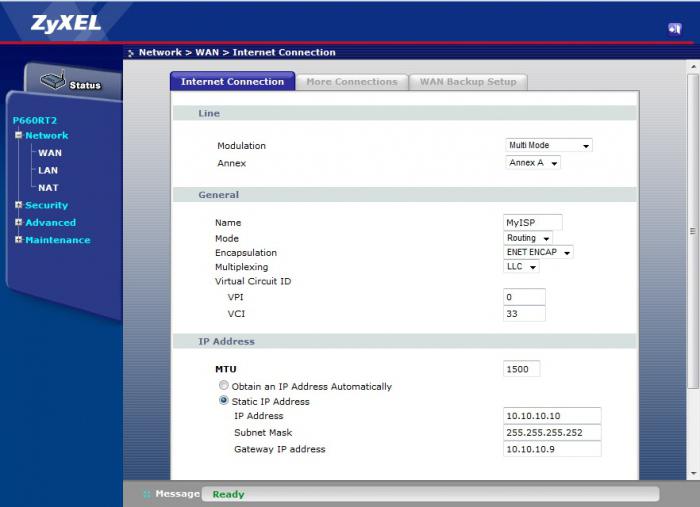
Första anslutningen
Det första steget i konfigurationsprocessen ärkorrekt omkoppling av Keenetic Start. Installationen börjar med denna åtgärd. När du konfigurerar en router för första gången behöver du inte vara ansluten till Internet. Det räcker med att bara installera strömförsörjningsenheten i ett uttag och sladden i motsvarande uttag på routern. Å andra sidan är det nödvändigt att använda ett komplett tvinnat par, som organiserar överföringen mellan nätverksenheten och datorn. Den senare kan vara en bärbar dator, netbook eller dator. Vi installerar ena änden av kabeln i routerns blå port och den andra i kontakten på datorns nätverkskort. Så snart ett sådant system är monterat och de tidigare angivna anslutningarna är korrekta, slår vi på datorn och routern, väntar tills de laddas. Vid det här laget är det första steget, som består av växlingsutrustning, över och du kan nu börja konfigurera ZyXel Keenetic Start. PPPoE- eller VPN -konfiguration utförs i nästa steg.

Snabb installation
Att konfigurera en Keenetic Start -router består programmatiskt av följande steg:
- Vi går in i nätverksanslutningar och raderar allt tidigareskapade anslutningar för att eliminera risken för konflikter. För att göra detta, i det nedre högra hörnet hittar vi ikonen för Network Control Center och klickar på den. Välj alla nätverk och ta bort dem genom att trycka på "Del" -knappen.
- Gå sedan till "Adapterparametrar" i samma fönster. I listan som öppnas hittar vi den trådlösa routern som krävs och ställer in automatiskt hämtning av nätverksadress och DNS.
- Vi startar någon av de installerade webbläsarna. Sedan anger vi 192.168.1.1 i adressfältet och trycker på "Enter".
- Som svar kommer en begäran att visas med ett användarnamn och lösenord, som anges på klistermärket på det övre omslaget. Det är dem som behöver introduceras nu. När du har skrivit dem trycker du på knappen "Logga in".
- Som ett resultat av att alla tidigare angivna manipulationer utförs öppnas huvudfönstret för routerinställningar.
- Nästa steg är att gå till avsnittet "Auktorisering". Här ställer vi in anslutningsprotokollet, inloggningen och lösenordet som anges i kontraktet från leverantören, får adressen automatiskt.
- Sedan måste du spara ändringarna genom att klicka på lämplig knapp. Vi stänger alla tidigare öppna fönster och stänger av utrustningen. Då måste du demontera kretsen.

Återanslutning och installation
Nu måste du installera Keenetic Start på en permanent plats. Anpassning dess programvarukomponenter är över.Du måste installera routern så att kabeln från leverantören enkelt kan nå den. Det bör också finnas ett eluttag i närheten. Tja, för att säkerställa maximal täckning bör den ligga i mitten av lägenheten. Efter installation av routern ansluter vi den. Först sätter vi in sladden från strömförsörjningen i rätt uttag och installerar den i uttaget. Vi installerar kabeln från leverantören i den blå porten. Om det finns ett trådbundet segment i det lokala nätverket, ansluter vi alla nödvändiga ledningar till de gula portarna 1 till 4 på routerns baksida. När omkopplingen är klar och verifierad kan du sätta spänning på nätverksenheten genom att trycka på POWER -knappen. Efter det kommer det att börja ladda ner. För närvarande blinkar LED -indikatorn med samma namn. Så snart han slutar göra detta är routern laddad och redo att arbeta.

Upprätta en anslutning
Nästa steg är att ansluta din dator till ZyXel Keenetic Start -routern. Anpassning parametrar för nätverksenheten är över och du måstekoppla samman de enskilda komponenterna i det lokala nätverket. För att göra detta måste routern, datorn, smarttelefonen eller surfplattan vara påslagen. Det är inte möjligt att upprätta en anslutning medan någon av de tidigare angivna enheterna startas. Den trådbundna anslutningen upprättas automatiskt, men för Wi-Fi måste vissa manipulationer utföras. På datorn hittar vi logotypen för Network Control Center i det nedre högra hörnet av skärmen och klickar på den. Välj namnet på vårt nätverk i listan över tillgängliga nätverksanslutningar. En fråga med ett lösenord visas som svar. Vi anger den som angavs vid konfiguration av routern. Algoritmen för att installera en smartphone eller surfplatta är liknande. Den enda skillnaden är att du måste använda statusmenyn, som ligger högst upp på enheten.
IPTV -anslutning
Det är inte för ingenting som tillverkaren kallar denna modell av ZyXel Keenetic Start -routern för ett "internetcenter". Anpassning dess interna parametrar på ett visst sättlåter dig ansluta en IPTV set-top box till den. Fysiskt kan de anslutas med en komprimerad tvinnad kabel. Du kan till och med använda den medföljande sladden. Routerns utgångsport är konfigurerad för att ge information, och själva IPTV-mottagaren är konfigurerad på samma sätt som andra element i det lokala nätverket.
Testa
Nu måste du testa programinställningarna för ZyXel Keenetic Start. Konfigurationen av nätverksenheten i slutskedet måste kontrolleras utan att misslyckas. Det går enligt följande:
- Datorn och routern måste vara påslagen.
- En trådlös eller trådbunden anslutning till den globala webben måste också upprättas.
- Vi lanserar alla Internet -tittare som är installerade på datorn.
- Ange yandex.ru i adressfältet och tryck på "RETUR". Om allt görs korrekt öppnas startsidan för den tidigare angivna sökmotorn.

resultat
Inte konstigt att tillverkaren positionerar sig som ett internetcenter Keenetic Start på grundnivå. Anpassning det är ganska enkelt, och dess funktioner gör att du kan skapa ett litet datornätverk utan problem. Den är idealisk för hemmiljöer och små kontorsmiljöer.












